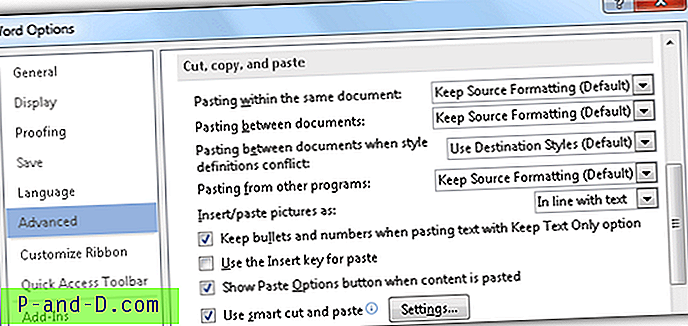معظم ، إن لم يكن كل الوقت عندما تقوم بنسخ جزء من نص من موقع ويب يحتوي على تنسيق مثل غامق ، تسطير ، ارتباط تشعبي ، مائل ، إلخ ، والصقه في Microsoft Word أو بريد الويب الخاص بك مثل Gmail / Outlook ، لاحظ أنه تم الاحتفاظ بتنسيق النص. ومع ذلك ، لا يتم نقل تنسيق النص من المصدر عند لصقه إلى المفكرة وذلك لأن المفكرة هي محرر نصوص بسيط فقط. وبسبب هذا ، فإن الحل البسيط لإزالة التنسيق من النص هو لصق النص المنسق في المفكرة ثم نقل النص غير المنسق من المفكرة إلى هدف آخر.

إذا كنت تحتاج بشكل متكرر إلى تحويل التنسيق إلى نص غير منسق ، فقد لا يكون حل "المفكرة" الحل الأفضل لأنه ينطوي على عمل مزدوج. هنا لدينا بعض الحلول المختلفة لمساعدتك على توفير وقتك وجهدك من خلال تقليل خطوة في العملية. 1. Ctrl + Shift + V
أول شيء يجب أن تجربه قبل أي شيء آخر هو مفتاح الاختصار الشائع المستخدم للصق نص غير منسق وهو Ctrl + Shift + V. يدعم الكثير من البرامج الشائعة مثل Firefox و Chrome و OpenOffice بالفعل مفتاح الاختصار هذا. لاحظ أنه إذا كان لديك ملحق Adblock Plus مثبتًا في Firefox ، سيؤدي الضغط على مجموعة Ctrl + Shift + V إلى فتح مرفق "العناصر القابلة للحظر".
الحل البسيط هو الدخول حول: التكوين في شريط عنوان URL ، انقر فوق الزر "سأكون حذراً ، أعدك". اكتب extension.adblockplus.sidebar في شريط البحث. انقر مرتين على extension.adblockplus.sidebar وقم بالتغيير من "Accel Shift V، Accel Shift U" إلى " Accel Shift U ".
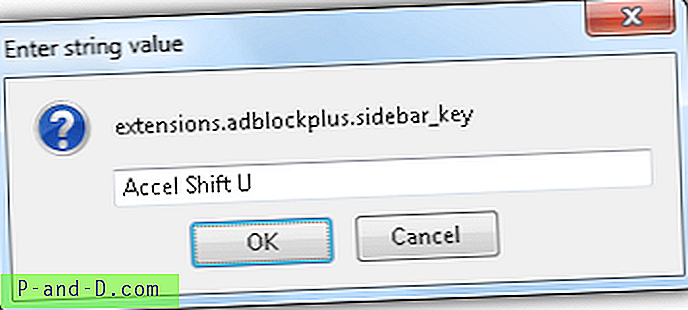
ستحتاج إلى إعادة تشغيل Firefox لتصبح التغييرات سارية المفعول. سيقوم Firefox الآن بلصق نص غير منسق باستخدام Ctrl + Shift + V ويمكنك استخدام Ctrl + Shift + U لفتح مرفق العناصر القابلة للحظر في Adblock Plus.
إذا كان البرنامج لا يدعم إزالة التنسيق في النص الذي تم لصقه من خلال Ctrl + Shift + V ، فيمكنك تجربة أحد أدوات البرنامج المساعدة أدناه.
2. PureText
PureText هو تطبيق مجاني وبسيط قادر على إزالة التنسيق المنسق ولصق النص غير المنسق تلقائيًا من خلال مفتاح التشغيل السريع الافتراضي WIN + V. PureText هو ملف قابل للتنفيذ محمول واحد يزن فقط 29 كيلو بايت في الحجم ويأخذ فقط 1.5 ميجا بايت في الذاكرة عند تشغيله في الخلفية. يمكن تغيير مفتاح الاختصار من الخيارات إذا كنت تفضل استخدام مفتاح اختصار آخر بخلاف WIN + V. يمكنك أيضًا تكوين PureText ليتم تشغيله تلقائيًا بعد تسجيل الدخول إلى Windows.
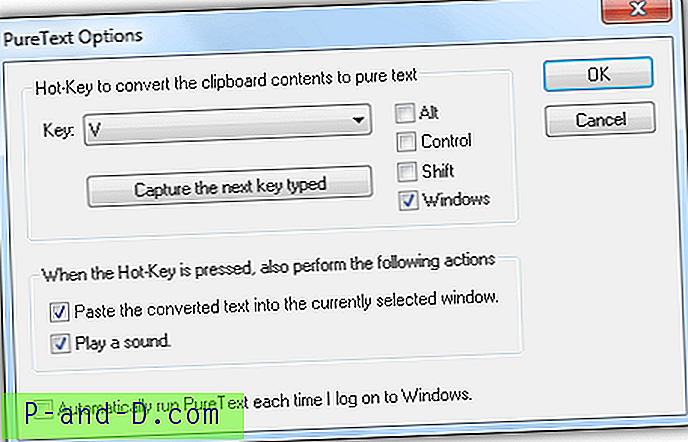
يتوفر PureText في إصدارات 32 بت و 64 بت ويدعم Windows 95-8. أداة مفيدة حقًا تملأ فجوة برامج الطرف الثالث التي لا تدعم لصق النص غير المنسق.
تنزيل PureText
3. HovText
HovText لديه ميزة طفيفة على PureText من حيث الميزات. يسمح لك PureText باستخدام مفتاح اختصار خاص للصق نص غير منسق بينما HovText قادر على القيام بذلك أيضًا عبر مفتاح الاختصار ، ميزة إضافية هي أنه يمكن إزالة أي تنسيق نص من الحافظة عالميًا بمجرد تمكينه.
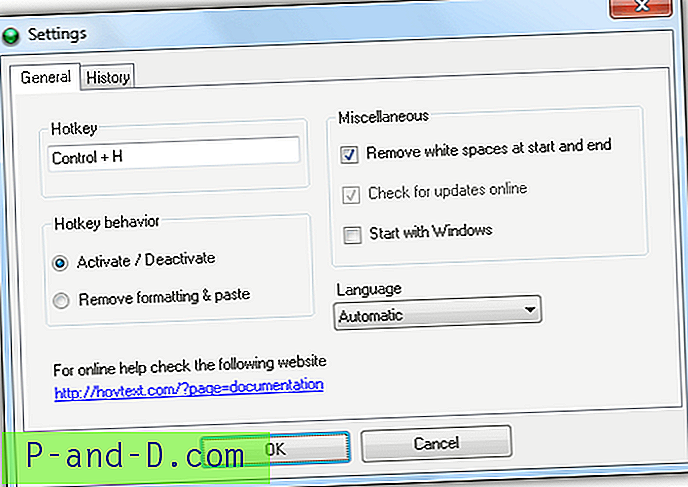
ميزة أخرى مفيدة موجودة في HovText هي القدرة على تخزين ما يصل إلى 100 قصاصة نصية تم نسخها مسبقًا إلى الحافظة. ستحتاج إلى تكوين مفتاح تشغيل سريع لكي تعمل هذه الميزة في منطقة الإعدادات. لاحظ أن أحدث إصدار من HovText 3 تم إصداره قبل 3 سنوات ولا يزال في الإصدار التجريبي ، وقد عانينا من أعطال برنامجية عرضية أثناء استخدامه. قد ترغب في التفكير في استخدام الإصدار الأقدم لاستخدام أكثر استقرارًا.
تنزيل HovText
4. منظف تنسيق الحافظة
إذا كنت بحاجة إلى أداة تحول باستمرار أي نص منسق في الحافظة إلى نص غير منسق ولكن HovText غير مستقر على نظام التشغيل الخاص بك ، يمكنك تجربة Clipboard Format Cleaner. الأمر بسيط مثل تشغيل ملف EXE المحمول كأيقونة صينية في منطقة الإعلام وسيبدأ على الفور في مراقبة الحافظة للنص وإزالة أي تنسيق مكتشف حتى تتمكن من لصقه كنص عادي.
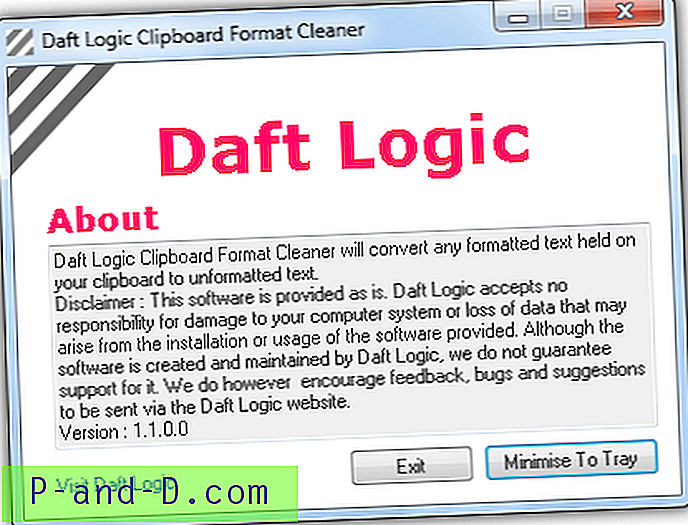
الطريقة الوحيدة لتعطيل البرنامج مؤقتًا هي النقر بزر الماوس الأيمن على رمز الدرج واختيار تعطيل. لسوء الحظ ، لا يوجد دعم لمفتاح التشغيل السريع لتعطيل الوظيفة أو تمكينها بسهولة ، لذا من الأفضل استخدامها لفترة طويلة.
تنزيل منظف تنسيق الحافظة
5. انصهار الحافظة
يأتي ClipboardFusion مع نسختين وهو الإصدار المجاني والمحترف (المدفوع). الاختلاف الوحيد بين النسختين هو أن وظيفة مزامنة الحافظة معطلة في الإصدار المجاني. تسمى القدرة على إزالة التنسيق من النص بفرك النص ويمكن العثور عليها في كلا الإصدارين. عند التشغيل ، يتم تمكين ميزة فرك النص افتراضيًا وستقوم بفرك النص تلقائيًا في الحافظة. ميزة فريدة لم يتم العثور عليها في البرامج الأخرى المذكورة أعلاه هي القدرة على فرك النص فقط عندما يتم نسخ النص مرتين.
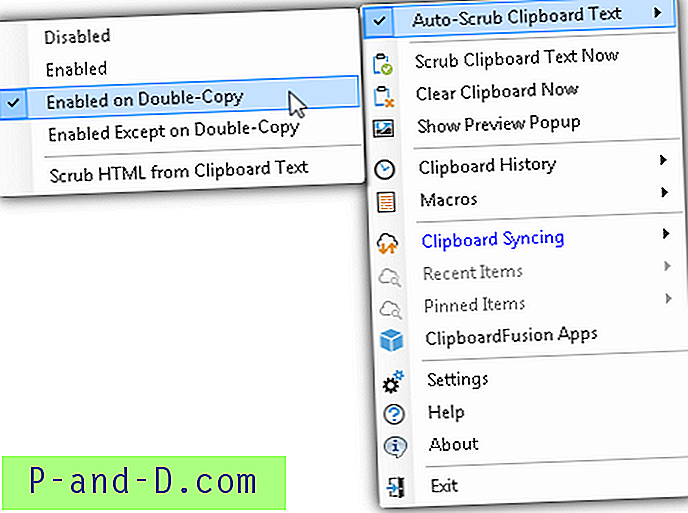
يمكن لـ ClipboardFusion أيضًا إزالة فواصل الأسطر وعلامات التبويب وعلامات HTML والمسافات البيضاء من بداية النص ونهايته في الحافظة. يمكن العثور على خيارات فرك النص في منطقة إعدادات البرنامج.
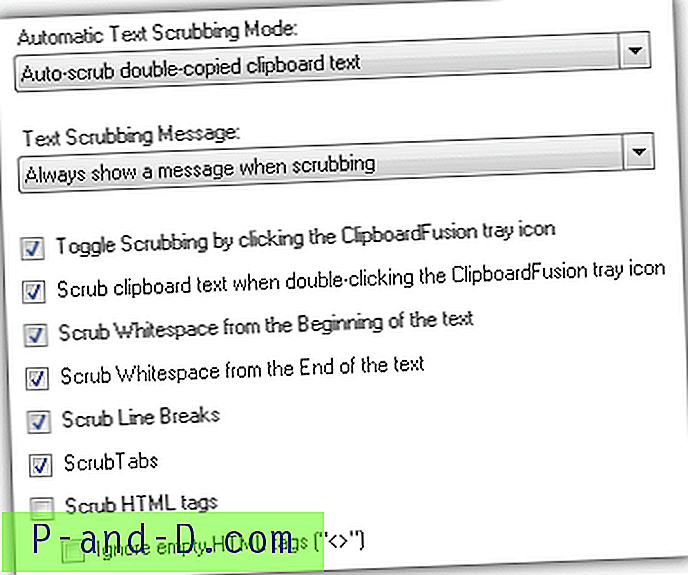
يمكن أيضًا العثور على ميزات أخرى مثل استبدال السلاسل النصية عند التنظيف ، ووحدات الماكرو ، وتكوين مفتاح التشغيل السريع ، وتجاهل البرامج المحددة من المراقبة في ClipboardFusion.
تنزيل برنامج ClipboardFusion
تلميح إضافي : بالنسبة لـ Microsoft Word 2013 ، يمكنك بالفعل تكوين سلوك اللصق إما الاحتفاظ بتنسيق المصدر أو دمج التنسيق أو الاحتفاظ بالنص فقط عند اللصق داخل نفس المستند ، وبين المستندات ، ومن البرامج الأخرى. يمكن العثور على الإعدادات في ملف> خيارات> خيارات متقدمة> قص ونسخ ولصق.